Kako igrati Minecraft na Oculus Quest/Quest 2
Što treba znati
- Minecraft nije dostupan za Oculus Quest ili Quest 2.
- Da biste igrali Minecraft na svom Quest-u, potrebno vam je računalo spremno za VR i povezni kabel.
- Možete igrati i Bedrock i Java verziju Minecrafta pomoću poveznog kabela.
Ovaj članak objašnjava kako igrati Minecraft na vašim Oculus Quest ili Quest 2 slušalicama za virtualnu stvarnost. Uključujemo upute za Bedrock i Java verziju Minecrafta.
Možete li igrati Minecraft na Oculus Quest ili Quest 2?
Postoji izvorna verzija Minecraft Bedrock izdanja za Oculus Rift, ali Minecraft nije dostupan za Oculus Quest ili Quest 2. Još uvijek možete igrati Minecraft na svom Quest-u, ali samo ako imate Računalo spremno za VR i Oculus Link kabel. Vaše računalo pokreće aplikaciju Minecraft i šalje vizualne podatke na slušalice, omogućujući vam da igrate Minecraft u VR-u sve dok ste povezani s računalom.
Moguće je igrati Bedrock i Java verzije Minecrafta na vašem Questu, ali procesi su malo drugačiji. Ako još nemate nijednu verziju, morat ćete kupiti jednu ili drugu prije nego što možete igrati na svom Questu.
Evo verzija Minecrafta koje možete igrati na Questu:
- Windows 10 (Bedrock) izdanje: Ovo je verzija Minecrafta koju možete kupiti u Microsoft trgovini. Ima ugrađene VR mogućnosti i lako ga je pokrenuti i pokrenuti, ali ova verzija ne može biti modificiran na isti način na koji to može Java verzija.
- Java izdanje: Ovo je originalna verzija Minecrafta koja ima tone besplatnih modova dostupnih na mreži. Malo je kompliciranije pokrenuti ovu verziju u VR-u, jer morate instalirati Javu, Steam i Steam VR ako to već niste učinili, ali implementacija je zanimljivija. Na primjer, možete rudariti cigle fizičkim zamahom kontrolera.
Kako igrati Minecraft Bedrock Edition na Oculus Quest ili Quest 2
Bedrock Edition lako je pokrenuti u VR-u. Sve što trebate je Minecraft aplikacija instalirana na vašem računalu, aplikacija Oculus na vašem računalu, Aplikacija Oculus Rift Minecraft instalirana na vašem računalu i povezni kabel za povezivanje vašeg Oculusa s vašim Računalo.
Evo kako igrati Minecraft Bedrock Edition na svom Quest-u:
Kupite i instalirajte Minecraft iz trgovine Microsoft Store ako to već niste učinili.
-
Pokrenite aplikaciju Oculus na računalu.
-
Traziti Minecraft, i odaberite ga iz rezultata.

-
Klik Besplatno ili Instalirati.

Ovo nije potpuna Minecraft aplikacija, to je samo besplatna aplikacija koja omogućuje Minecraft Bedrock Edition da radi u VR-u na Oculus hardveru.
Stavite svoj Oculus i povežite ga s računalom putem poveznog kabela.
-
Odaberi Omogućiti da biste omogućili Oculus Link.

-
Pronađite Minecraft u svojim aplikacijama ili ga potražite i odaberite Početak.

-
Minecraft će se lansirati u VR.

Kako igrati Minecraft Java Edition na Oculus Quest ili Quest 2
Također možete igrati Minecraft Java Edition u VR-u na svom Quest-u, ali to je kompliciranije. Potreban je mod pod nazivom Vivecraft, koji omogućuje Java izdanju Minecrafta da radi u VR-u. VR implementacija ovdje je robustnija od verzije Bedrock, pružajući vam mnoge mogućnosti kretanja i interakcije kako biste prilagodili svoje iskustvo.
Da biste igrali Minecraft Java Edition na Questu, trebate instalirati Javu, instalirajte Steam, i instalirajte Steam VR. Ako još niste instalirali sva tri, svakako ih instalirajte prije nego što nastavite.
Evo kako igrati Minecraft Java Edition na Quest:
Kupite i instalirajte Minecraft Java Edition ako to već niste učinili.
-
Dođite do Vivecraft stranica za preuzimanje i kliknite najnoviju verziju Vivecrafta.
-
Klik vivecraft-x.xx.x-jrbudda-x-x-installer.exe i preuzmite datoteku.
-
Pokrenite datoteku kada završi preuzimanje i kliknite Instalirati.

Instalacija neće uspjeti ako niste instalirali Javu na svoje računalo.
-
Klik u redu.

-
Pokrenite aplikaciju Oculus na računalu.
Stavite Quest slušalice i povežite ih s računalom poveznim kabelom.
-
Odaberi Omogućiti.

-
Na računalu pronađite Steam VR u svojoj Steam biblioteci i kliknite Pokreni.

-
U Steam VR sučelju u slušalicama odaberite ikona monitora.

-
Ako imate više monitora, odaberite onaj na kojem će Minecraft raditi.

Ako odaberete pogrešan monitor, Minecraft se neće pojaviti na vašoj virtualnoj radnoj površini nakon sljedećeg koraka. U tom slučaju možete ponoviti ovaj korak da odaberete ispravan monitor ili skinuti slušalice i premjestiti Minecraft prozor na drugi monitor.
-
Pomoću virtualne radne površine pokrenite Java verzija Minecrafta.

-
Odaberi Vivecraft iz izbornika za odabir verzije Minecrafta.

-
Odaberi igra.

-
Označite okvir i odaberite igra.
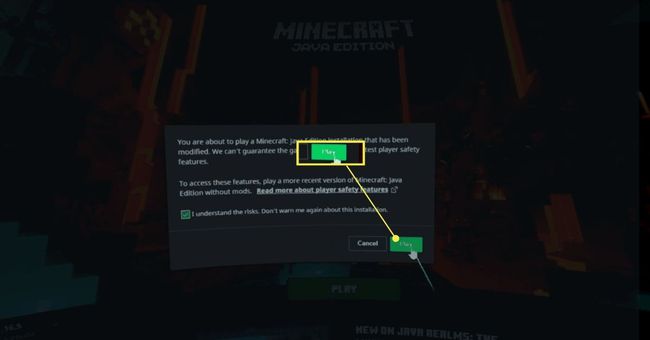
-
Minecraft će se pokrenuti u VR-u na vašim slušalicama.

